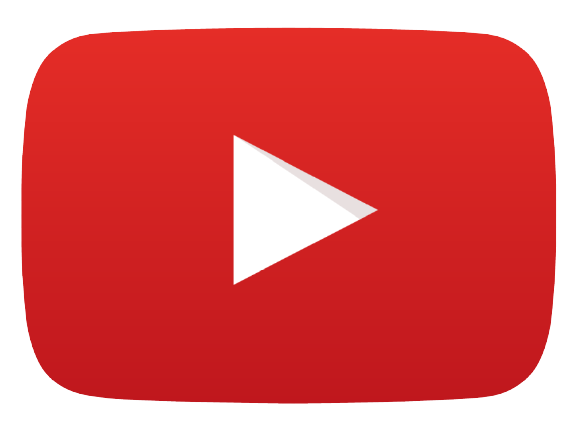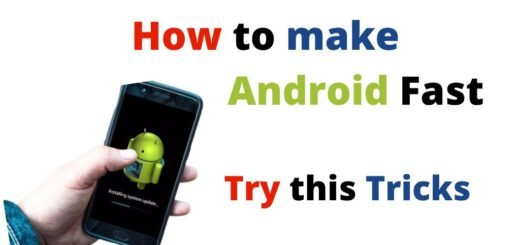Common Problems With Printer | प्रिंटर प्रॉब्लम कैसे ठीक करे?

Printer एक computer hardware है जो output device है जिसका उपयोग hard copy के लिए और किसी भी document को प्रिंट करने के लिए किया जाता है। Document किसी भी प्रकार का हो सकता है For example: text file, image, या दोनों का combination. But जब आप printer का उपयोग करते है तो आपके सामने कई समस्याएं आती है ये समस्याएं hardware, software या paper से सम्बन्धित हो सकती है। So, आज आप जानेगे कि कैसे इन common problems with printer को ठीक करे।
Also Read: Windows 10 Memory Leaks | Windows पर RAM Clean करने के 7 तरीके
Common Problems With Printer को ठीक करने के लिए हम आपको कुछ solutions बताएगे जो नीचे दिए गए है :-
1. The Printer Is Offline | प्रिंटर ऑफलाइन होना
पहली common problems with printer है जब कई बार आपका printer काम करते करते एक message देता है कि printer is not available या printer is not connected और यह काम नही करता है then आप इन तरीको से इसे ठीक कर सकते है।
- Firstly, Check करे कि Printer on है और वो indicate कर रहा है कि वो no error displayed के साथ ready है।
- सुनिश्चित करे कि connection (USB, Wi-Fi, या Bluetooth) काम कर रहा है।
- Computer या printer की समस्या है या नही यह निर्धारित करने के लिए , यदि हो सके तो किसी अन्य computer से प्रिंट करने की कोशिश करे।
- आप जिस printer और device से प्रिंट करने की कोशिश कर रहे है, उन दोनों को restart करे।
- Printer के software और drivers को uninstall करे then reinstall करे।
2. Wi-Fi Printing Is Slow | वाई-फाई प्रिंटिंग धीमी होना
Shared Wi-Fi printer का उपयोग करके आपको घर में केवल एक ही printer की आवश्यकता होगी। यदि Wi-Fi signal में समस्या हो रही है So आपका काम बीच में रूक जाएगा, आपका Wi-Fi printer शुरू होने में ज्यादा समय लेगा या यहाँ तक कि mid-print को भी रोक देगा। Printer पर Wi-Fi signal की समस्याए किसी अन्य device से अलग नही है। Wi-Fi connection problem को ठीक कर सकते है।
3. Ghost Paper Jams | घोस्ट पेपर जाम
जब printer report करता है कि उसमे paper jam है but ढूढने पर भी आपको नही मिलता है। ये भी common problems with printer है जबकि आप Ghost paper jam के कुछ कारणों को ठीक कर सकते है, सबसे आम कारण पेपर के छोटे टुकड़े rollers के बीच फंसना है।
आपका printer खोले और check करे कि print rollers में कुछ भी नही है, यदि हो सके तो paper rollers को धीरे से घुमाकर देखे कि वे freely चल रहे है या कुछ paper के टुकड़े गिरकर फंस गए है।
4. Misaligned or Weird-looking Text | मिसअलाइनेड या वीयर्ड-लुकिंग टेक्स्ट
यह समस्या ज्यादातर inkjet printer में आती है कई modern inkjet printer में permanent print heads नही होते है। इसके बजाय हर बार जब आप नए cartridge डालते है, तो आप print heads को भी बदलते है। यदि आप हमेशा nozzles clean करके शुरुआत कर रहे है So इसका मतलब यह है कि आपको print head को align करने की आवश्यकता है।
5. The Printer Says New Cartridges Are Empty | प्रिंटर का कहना है कि नए कार्ट्रिज खाली है
जब आप आपके printer में नए cartridge डालते है, तो यह आमतौर पर पता लगा लेगा कि आपने ऐसा किया है और ink counter को reset कर दिया है, ऐसा इसलिए होगा because आप printer के utility software का उपयोग करके नए cartridge install करते है। अलग-अलग printer कई तरीको से ink का उपयोग measure करते है या उसके level का पता लगाते है।
But, अगर आपका printer अचानक कहता है कि उसका tank खाली है जबकि आप जानते है कि ऐसा नही है तो power cord को बाहर खीचकर, 30 सेकंड्स तक wait करके और printer को फिर से turn ON करे।
Also Read: How to Send Files Larger Than 25MB in Gmail
6. Prints Are Streaky, Wet or Just Ugly | प्रिंट रेखादार, गीले या भद्दे है
यह मानिए कि आप बेकार quality के ink cartridge और print heads का उपयोग नही कर रहे है, streaky या गीले print हो रहे है तो आमतौर पर यह एक संकेत है कि आप आपके द्वारा select किए गए print mode के लिए सही पेपर का उपयोग नही कर रहे है। For example: आपने print के लिए photo print mode select किया है लेकिन आपके पास tray में सादा पुराना कापियर पेपर है तो यह ink का गलत मात्रा में उपयोग करेगा।
इसका उपाय यह है कि आप सुनिश्चित करे कि आपके पेपर type और print settings match हो रही है।
7. Print Colors Look Different Than On-Screen | प्रिंट कलर ओन-स्क्रीन से अलग दिखते है
अक्सर आपका print, screen पर देखे गए preview के अनुसार नही आता है। प्रोफेशनल प्रिंट पब्लिशर्स विशेष रूप से calibrated, color-accurate screen का उपयोग करते है जो उनके printer के समान color space से match करने के लिए tune किए जाते है। यह सुनिश्चित करता है जो screen पर दिखाई देता है वह final print जैसा ही दिखाई देगा।
ज्यादातर घरेलू users on-screen preview के जैसा ही print match नही करते है बस एक करीबी match पाने की कोशिश करते है। इसके लिए आप factory-calibrated device या screen पर काम का preview लेने की कोशिश करे। Display लगभग 99% sRGB color space को reproduce करेगा।
8. When You Print, Nothing Happens or a PDF Save Dialog Opens | जब आप प्रिंट करते है तो कुछ नही होता है या एक PDF सेव डायलाँग ओपन होता है
जब paper copy के बजाय (instead of ) आपके print का digital PDF dialog open होता है इसका कारण virtual printers हो सकते है इसे ठीक करना आसान है।
आपके operating system को virtual printer बिलकुल actual printer की तरह दिखते है। Windows में “Microsoft Print to PDF” नाम का एक virtual printer है और आपने request actual printer की बजाय (instead of ) उस printer को भेजी है।
Print preview window में दोबारा check करे कि आपने सही printer choose किया है। हो सकता है कि आपका actual printer किसी कारण से offline हो गया हो और जो अगला उपलब्ध printer है वो आगे आ गया हो जो की virtual था।
9. Print Quality Isn’t What You Expected | प्रिंट क्वालिटी वह नही है जैसा आपने सोचा था
Print quality वह नही है जैसा आपने सोचा था इसका कारण यह है कि अंत में printer का उपयोग करने वाले व्यक्ति द्वारा print quality settings बदल दी गई है और आप print शुरू करने से पहले उन्हें check करना भूल गए है।
10. Constant Paper Jams | लगातार पेपर जाम होना
यदि आपको लगता है कि हर दुसरे या तीसरे पेज पर paper jams हो रहा है, So इसका कारण वह paper है जिसका आप उपयोग कर रहे है। यदि आप खराब quality, गलत thickness या गलत texture के पेपर का उपयोग करते है तो आप constant paper jams की संभावना बढ़ा देते है।
आप जिस पेपर का उपयोग कर रहे है उन्हें पहले check कर ले। feeder tray में बहुत ज्यादा पेपर load न करे, paper sheet को tray में रखने से पहले अच्छी तरह aligned करे और देखे कि कोई भी page आपस में चिपक न जाए।
So Friends आपने जाना कि कैसे common problems with printer को ठीक कर सकते है।
उम्मीद करते है आपको यह पोस्ट अच्छी लगी होगी अगर यह पोस्ट आपके लिए useful रही हो।
यदि आपको इससे अपनी problem का solution मिला So please हमारे पेज को subscribe जरुर करे।
Similarly, आप हमारे निचे दी गयी लिंक से Instagram पर follow, YouTube channel को subscribe, Facebook page को like और Telegram channel को join भी कर सकते है जिससे की आपको ऐसी ही अन्य useful पोस्ट की जानकारी तुरंत मिल सके।
However, यदि आपको किसी तरह की query या अन्य कोई computer & technology सम्बंधित प्रश्न हो So, आप comment section or Mail ID – computershala@gmail.com में पूछ सकते है। हम आपकी help करने की पूरी कोशिश करेंगे।
In the last, आप नीचे scroll करके You may also like में जाकर ऐसी ही अन्य उपयोगी पोस्ट देख सकते है, आशा है आप उन्हें भी बहुत पसंद करेगे।..
Also Visit –: